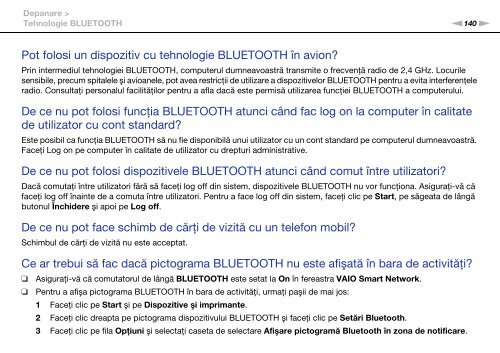Sony VPCCA4S1E - VPCCA4S1E Istruzioni per l'uso Rumeno
Sony VPCCA4S1E - VPCCA4S1E Istruzioni per l'uso Rumeno
Sony VPCCA4S1E - VPCCA4S1E Istruzioni per l'uso Rumeno
You also want an ePaper? Increase the reach of your titles
YUMPU automatically turns print PDFs into web optimized ePapers that Google loves.
Depanare ><br />
Tehnologie BLUETOOTH<br />
n140<br />
N<br />
Pot folosi un dispozitiv cu tehnologie BLUETOOTH în avion?<br />
Prin intermediul tehnologiei BLUETOOTH, computerul dumneavoastră transmite o frecvenţă radio de 2,4 GHz. Locurile<br />
sensibile, precum spitalele şi avioanele, pot avea restricţii de utilizare a dispozitivelor BLUETOOTH pentru a evita interferenţele<br />
radio. Consultaţi <strong>per</strong>sonalul facilităţilor pentru a afla dacă este <strong>per</strong>misă utilizarea funcţiei BLUETOOTH a computerului.<br />
De ce nu pot folosi funcţia BLUETOOTH atunci când fac log on la computer în calitate<br />
de utilizator cu cont standard?<br />
Este posibil ca funcţia BLUETOOTH să nu fie disponibilă unui utilizator cu un cont standard pe computerul dumneavoastră.<br />
Faceţi Log on pe computer în calitate de utilizator cu drepturi administrative.<br />
De ce nu pot folosi dispozitivele BLUETOOTH atunci când comut între utilizatori?<br />
Dacă comutaţi între utilizatori fără să faceţi log off din sistem, dispozitivele BLUETOOTH nu vor funcţiona. Asiguraţi-vă că<br />
faceţi log off înainte de a comuta între utilizatori. Pentru a face log off din sistem, faceţi clic pe Start, pe săgeata de lângă<br />
butonul Închidere şi apoi pe Log off.<br />
De ce nu pot face schimb de cărţi de vizită cu un telefon mobil?<br />
Schimbul de cărţi de vizită nu este acceptat.<br />
Ce ar trebui să fac dacă pictograma BLUETOOTH nu este afişată în bara de activităţi?<br />
❑<br />
❑<br />
Asiguraţi-vă că comutatorul de lângă BLUETOOTH este setat la On în fereastra VAIO Smart Network.<br />
Pentru a afişa pictograma BLUETOOTH în bara de activităţi, urmaţi paşii de mai jos:<br />
1 Faceţi clic pe Start şi pe Dispozitive şi imprimante.<br />
2 Faceţi clic dreapta pe pictograma dispozitivului BLUETOOTH şi faceţi clic pe Setări Bluetooth.<br />
3 Faceţi clic pe fila Opţiuni şi selectaţi caseta de selectare Afişare pictogramă Bluetooth în zona de notificare.